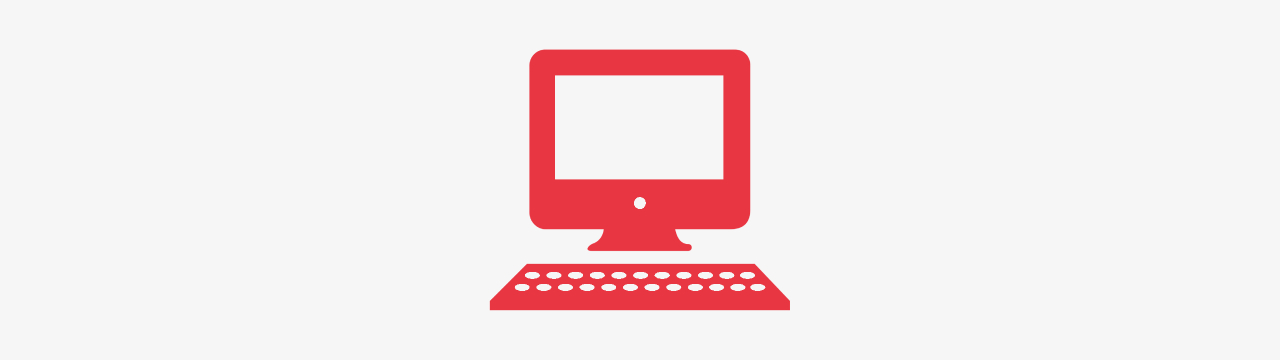
Découvrez les premiers pas !
Apprenez à allumer un ordinateur, être connecté à Internet, lancer le navigateur Web de votre choix, manipuler la souris, fermer les applications et éteindre votre appareil.
Lancer le navigateur Web de votre choix
Comment cliquer avec la souris ?
Allumer un ordinateur
Mais tout de suite, découvrons ensemble comment allumer un ordinateur.
Pour lancer l’activité de votre ordinateur, il suffit d’appuyer sur son bouton d’alimentation (bouton on/off). Ce bouton peut se situer à différents endroits selon le modèle d’ordinateur. Par exemple, sur un ordinateur portable, il se situe souvent en haut à droite.

Connexion à votre ordinateur
Selon le système d’exploitation et la façon dont il est configuré, vous pouvez être invité à vous connecter en sélectionnant un compte utilisateur. Si ce compte est protégé par un mot de passe, celui-ci vous sera également demandé.
Les comptes d’utilisateurs
Un compte utilisateur est créé automatiquement la première fois que vous allumez un nouvel ordinateur. Effectivement, la partie du processus de configuration d’un nouvel ordinateur peut impliquer la création d’un compte d’utilisateur. Par la suite, vous pourrez vous connecter avec le même compte utilisateur chaque fois que vous allumez l’ordinateur.
Connexion Wi-Fi
- Dès que votre ordinateur est en fonction et que vous vous êtes connecté à votre compte utilisateur, il faut vous assurer que vous êtes connecté à un réseau Wi-Fi.
![]()
- Selon l’ordinateur, vous trouverez dans la barre de tâche l’icône Wi-Fi. La barre de tâche se trouve par défaut, dans l’environnement Windows, en bas de l’écran. Cependant, il se peut que celle-ci ait été déplacée soit en haut ou encore à droite ou à gauche de l’écran.
- Cliquez sur l'icône > Réseau dans le coin inférieur droit de la barre des tâches.
Sélectionnez le réseau sans fil à connecter.
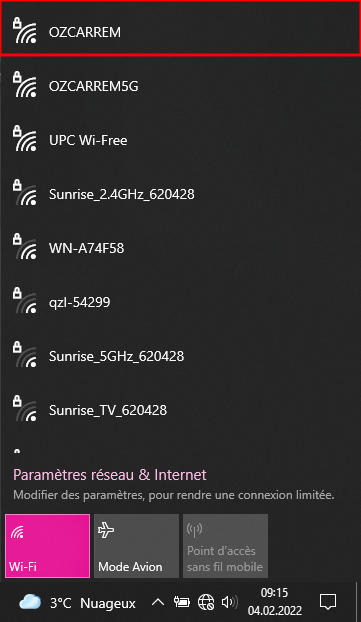
- (Facultatif) Cochez l'option Connecter automatiquement.
- Cliquez sur le bouton Connecter.
- Confirmez la clé de sécurité du réseau (mot de passe).
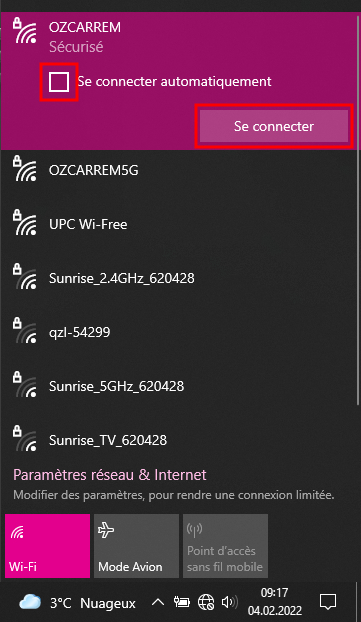
.jpg)
- Cliquez sur le bouton > Suivant.
Le mot de passe du Wi-Fi variera selon le lieu où vous vous trouvez. Par exemple, le mot de passe Wi-Fi ici ne sera pas le même que chez vous.
- Confirmez si votre appareil doit pouvoir être découvert sur le réseau par d'autres ordinateurs ou appareils.
- Une fois que vous avez terminé les étapes, votre ordinateur portable se connectera au réseau en utilisant la connexion Wi-Fi.
.jpg)
Lancer le navigateur Web de votre choix
Maintenant que vous êtes connectés à Internet, vous pouvez commencer à naviguer sur le Web.
Pour naviguer sur le Web, il vous faut un navigateur Web. Les navigateurs Web les plus utilisés sont :
Google Chrome, Microsoft Edge, Safari et Firefox
Vous trouverez ci-dessous leurs icônes respectives.
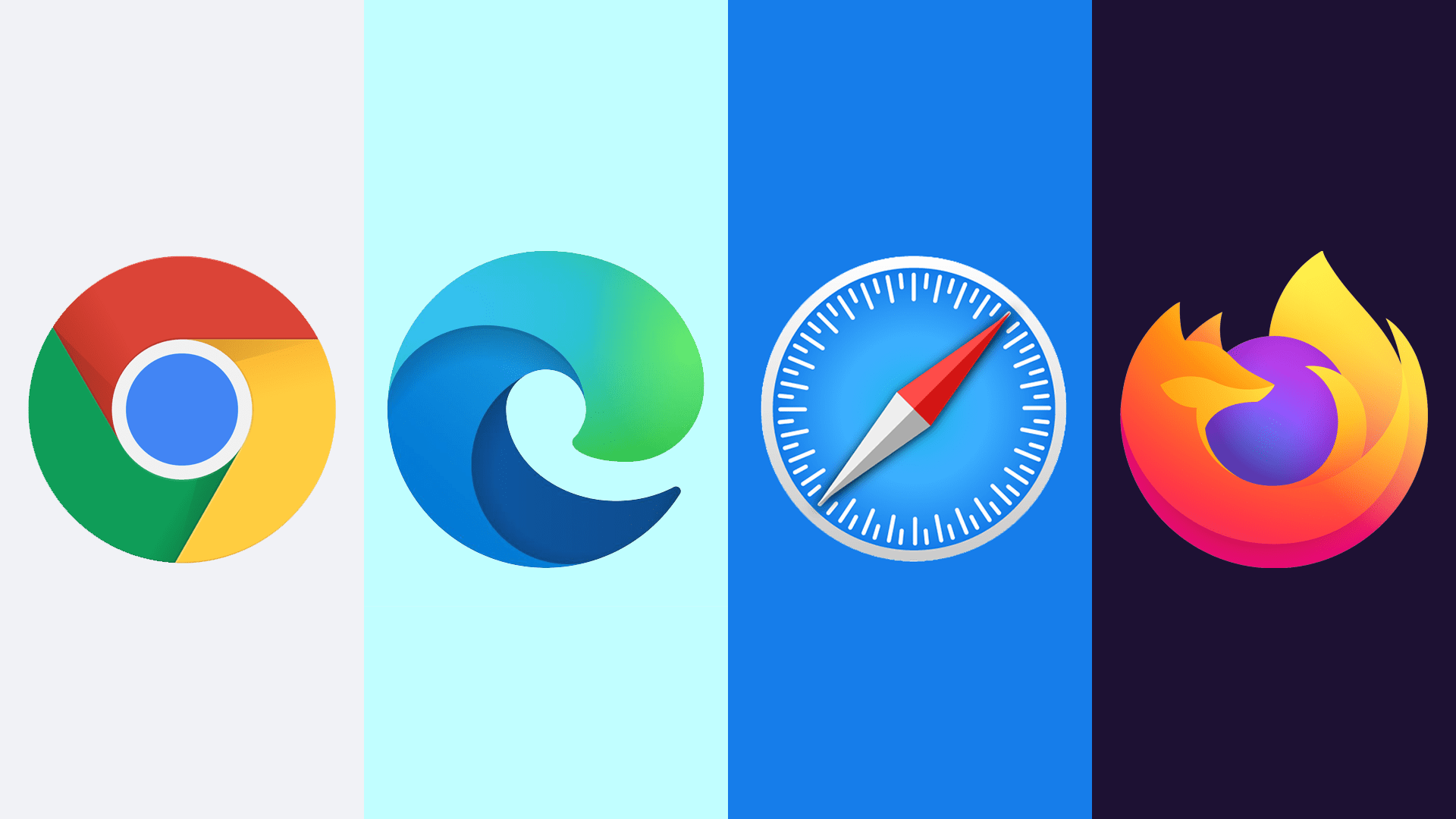
Un navigateur Web est un logiciel gratuit qui vous permet de consulter des pages Internet. Chaque ordinateur est livré avec un navigateur Web.
Une fois que vous avez choisi votre navigateur Web selon la configuration de votre ordinateur, il vous suffit de cliquer dessus.
Comment cliquer avec la souris ?
Souvent, vous allez vous demander quand vous devez faire un double clic ou simplement cliquer une fois, et quand faire un clic gauche ou droit avec la souris.
La souris standard possède deux boutons, plus une molette de défilement au milieu, qui est parfois un bouton.
Mais la plupart des souris ne font que deux choses : le clic droit et le clic gauche.
Le clic gauche est souvent appelé > Clic normal.
La plupart des tâches, sur un ordinateur, peuvent être accomplies uniquement en utilisant le bouton gauche de la souris. En appuyant sur le bouton gauche de la souris, vous simulez l'enfoncement du curseur de la souris sur l'écran. Vous pouvez faire glisser des éléments, sélectionner du texte ou ouvrir des fichiers.
Le double-clic est un type particulier de clic sur le bouton gauche de la souris, qui est de moins en moins utilisé. Un double-clic est généralement utilisé pour ouvrir des fichiers sur votre ordinateur, alors qu'un simple-clic est utilisé pour naviguer sur des pages Web. Le double-clic est de moins en moins utilisé en raison du nombre important d'ordinateurs en ligne.
Le bouton droit de la souris est souvent ignoré durant des semaines.
Pourtant, le bouton droit de la souris est l'un des outils les plus précieux de l'ordinateur. Il n'est pas strictement défini comme ayant une fonction, ce qui le rend difficile à décrire, mais l'objectif de base du bouton droit de la souris est le suivant : vous donner des informations “sur” ce sur quoi vous cliquez.
En cliquant avec le bouton droit de la souris sur un fichier, vous obtenez une liste de choses à faire avec ce fichier.
Le trackpad
Sur un ordinateur portable, le trackpad remplace la souris. Ce trackpad est une surface rectangulaire très sensitive, sur laquelle vous déplacez un ou plusieurs doigts pour obtenir ce que vous souhaitez à l’écran, ou bien que vous maintenez appuyé pour différentes fonctions.
Fermer les programmes ouverts
Pour terminer ce premier atelier, je vous propose de fermer les programmes, navigateurs ou autres applications qui sont ouvertes et d’éteindre votre appareil.
Pour cela, il suffit de :
- Cliquer sur la croix rouge en haut à droite de votre navigateur ou programme. Il s’agit du bouton > Fermer, qui est le moyen le plus courant de quitter les applications sur un ordinateur.
- Une fois tous vos programmes fermés, vous pouvez éteindre votre ordinateur.
NOTE IMPORTANTE : avant de fermer, n’oubliez jamais de sauvegarder votre travail en cours !
Éteindre l’ordinateur
Pour éteindre votre PC dans Windows 10, utilisez le bouton > Démarrer, sélectionnez le bouton > Marche / Arrêt, puis sélectionnez > Arrêter. La procédure est sensiblement la même sur d’autres modèles d’ordinateurs.